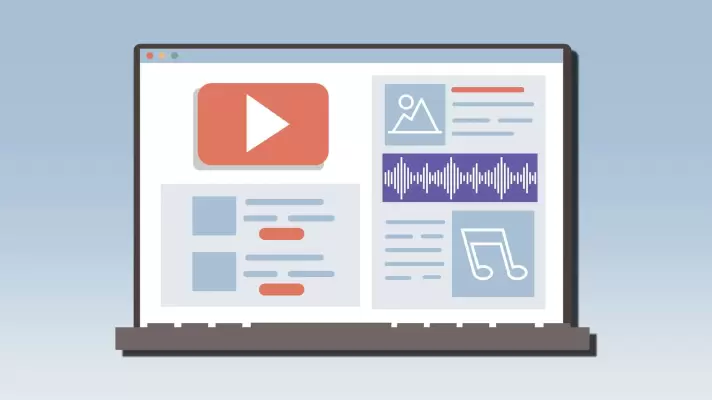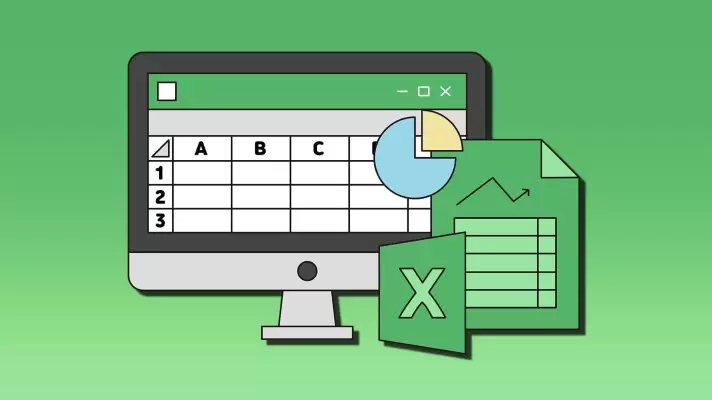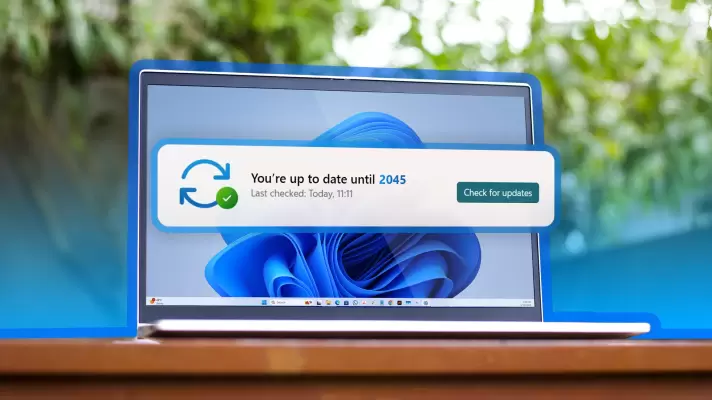تو ویندوز 11 تنظیمات مجوز دسترسی یا همون Permissions بهتر از ویندوزای قبلیه و میشه راحت بررسی کرد که کدوم برنامه به میکروفون دسترسی داره یا کدوم برنامه میتونه از وبکم لپ تاپ استفاده کنه. برای حفظ حریم خصوصی و امنیت باید حواسمون باشه که به چه برنامه ای دسترسی میدیم، به خصوص که ممکنه هکر از دوربین و میکرفون لپ تاپ ما برای ضبط کردن استفاده کنه.
خب موضوع این مقاله چک کردن دسترسی برنامه های به میکروفون و وبکم تو ویندوز ۱۱ هست و در ادامه روش چک کردن فعالیت های اخیر میکروفون و وبکم رو هم توضیح میدیم. با سادهگو همراه باشید.